Jak wyłączyć ekran dotykowy w Chromebooku
Jak wyłączyć ekran dotykowy w Chromebooku
Jak wyłączyć ekran dotykowy w Chromebooku
Objaw
Jak wyłączyć ekran dotykowy w Chromebooku.
Obowiązujące marki
Chromebook
Obowiązujące systemy
- Chromebook 300e
- Chromebook 500e
System jest skonfigurowany z
Chrome OS 48 lub wyższy
Systemy operacyjne
Chrome OS
Rozwiązanie
Aby wyłączyć lub dezaktywować ekran dotykowy w Chrome OS, musisz włączyć flagę Chrome do debugowania skrótów klawiaturowych.
- Uruchom przeglądarkę Chrome i wpisz następującą ścieżkę w pasku adresu:
chrome://flags/#ash-debug-shortcuts

- W oknie, które się pojawi, znajduje się pole szukaj flagi na górze strony. Wyszukaj debugowanie skrótów klawiaturowych.
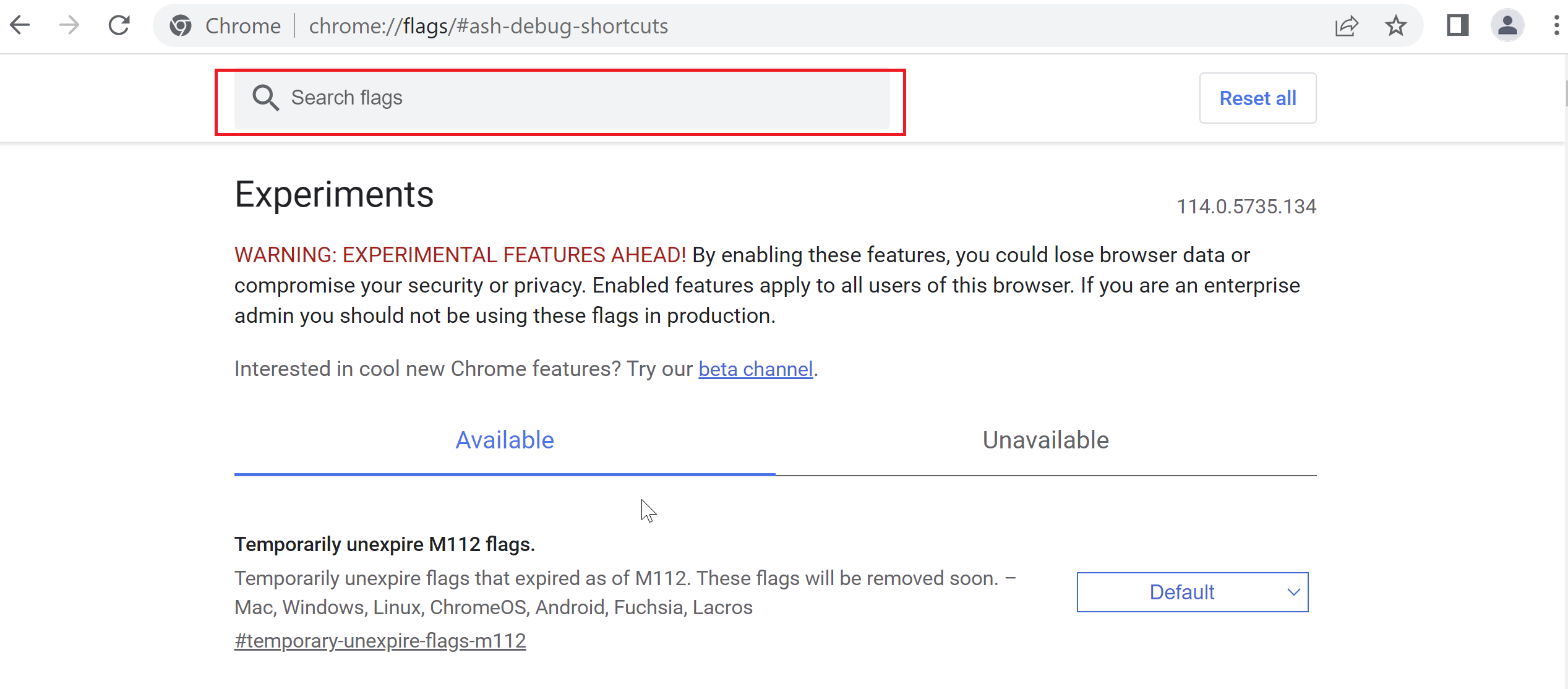
- Znajdź debugowanie skrótów klawiaturowych i kliknij Włącz. Domyślnie wybrane jest Wyłącz.
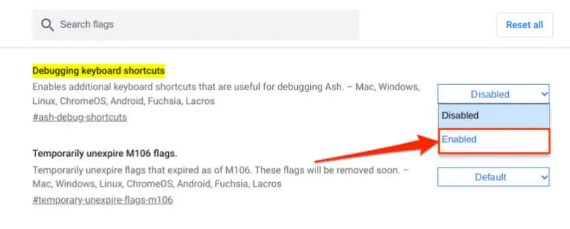
- Wybierz ikonę Uruchom ponownie teraz, aby zrestartować Chrome i zastosować zmiany.
- Po ponownym zalogowaniu wykonaj ten skrót klawiaturowy: Wyszukaj + Shift + t
- To umożliwia przełączanie ekranu dotykowego włączonego lub wyłączonego.
Uwaga: Naciśnij Wyszukaj + Shift + P, aby wyłączyć touchpad w Chromebooku.
Pokrewne artykuły
Twoja opinia pomoże poprawić ogólny komfort użytkowania

